- Partie 1. Transférer la note de l'iPhone vers le PC via les outils FoneLab
- Partie 2. Comment sauvegarder des notes sur Mac à partir d'un iPhone via AirDrop
- Partie 3. Comment sauvegarder les notes de l'iPhone par e-mail
- Partie 4. Notes de sauvegarde sur iPhone avec iCloud Drive
- Partie 5. Comment sauvegarder des notes sur iCloud
- Partie 6. Comment enregistrer des notes d'un iPhone à un PC avec iTunes
Sauvegardez et restaurez votre iPhone / iPad / iPod sans perte de données.
Comment sauvegarder des notes sur iPhone en 6 méthodes fiables et simples
 posté par Boey Wong / 04 août 2022 16:00
posté par Boey Wong / 04 août 2022 16:00La sauvegarde de l'iPhone enregistre-t-elle les notes ? Je veux enregistrer mes notes sur mon iPhone, comment puis-je faire ? Merci!
Les notes sont l'une des fonctionnalités pratiques de l'iPhone et d'autres téléphones mobiles pour aider les utilisateurs à noter les éléments essentiels. Ainsi, les gens peuvent se souvenir de tout et même y accéder sur tous les appareils si vous êtes un utilisateur d'iPhone et activez la fonction de synchronisation iCloud.
Voici la question de savoir comment sauvegarder des notes sur iPhone pour éviter la perte de données. Cet article présente 6 méthodes que vous devriez essayer.
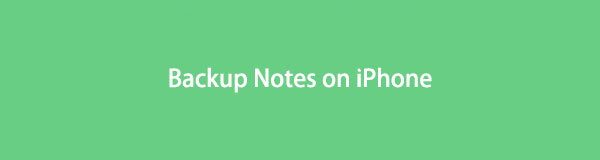

Liste de guide
- Partie 1. Transférer la note de l'iPhone vers le PC via les outils FoneLab
- Partie 2. Comment sauvegarder des notes sur Mac à partir d'un iPhone via AirDrop
- Partie 3. Comment sauvegarder les notes de l'iPhone par e-mail
- Partie 4. Notes de sauvegarde sur iPhone avec iCloud Drive
- Partie 5. Comment sauvegarder des notes sur iCloud
- Partie 6. Comment enregistrer des notes d'un iPhone à un PC avec iTunes
Partie 1. Transférer la note de l'iPhone vers le PC via les outils FoneLab
L'iPhone gagne d'innombrables utilisateurs d'autres téléphones mobiles, c'est pourquoi vous pouvez trouver des outils en plus des moyens Apple pour résoudre des problèmes tels que la sauvegarde des données de l'iPhone. De la même manière, vous pouvez trouver des programmes tiers sur votre ordinateur pour vous aider à sauvegarder des notes sur votre iPhone.
Après les tests, les outils FoneLab vous sont fortement recommandés.
Option 1. FoneTrans pour iOS
Tout d'abord, vous pouvez essayer FoneTrans pour iOS pour transférer des données de l'iPhone vers un PC ou un Mac pour la sauvegarde. C'est un outil puissant pour transférer des données entre des appareils iOS et des ordinateurs. Et tous les types de données sont pris en charge, y compris les photos, les contacts, les messages WhatsApp, les notes, etc.
Avec FoneTrans pour iOS, vous profiterez de la liberté de transférer vos données d'un iPhone à un ordinateur. Vous pouvez non seulement transférer des messages texte iPhone sur un ordinateur, mais vous pouvez également transférer facilement des photos, des vidéos et des contacts sur un PC.
- Transférez des photos, des vidéos, des contacts, WhatsApp et plus de données en toute simplicité.
- Prévisualiser les données avant de transférer.
- iPhone, iPad et iPod touch sont disponibles.
Étape 1Téléchargez et installez le programme, puis il se lancera automatiquement. Connectez l'iPhone à l'ordinateur.

Étape 2Après la connexion, sélectionnez Autres > Notes du panneau de gauche.
Étape 3Vous pouvez voir toutes les notes disponibles sur le côté droit. Cochez les cases à côté des éléments que vous souhaitez restaurer.
Étape 4Cliquez Transfert vers Pbouton C. Vous devez sélectionner un dossier local sur l'ordinateur et cliquer sur le Ouvert .
Avec FoneTrans pour iOS, vous profiterez de la liberté de transférer vos données d'un iPhone à un ordinateur. Vous pouvez non seulement transférer des messages texte iPhone sur un ordinateur, mais vous pouvez également transférer facilement des photos, des vidéos et des contacts sur un PC.
- Transférez des photos, des vidéos, des contacts, WhatsApp et plus de données en toute simplicité.
- Prévisualiser les données avant de transférer.
- iPhone, iPad et iPod touch sont disponibles.
Avec FoneTrans pour iOS, vous pouvez également transférer facilement des données d'un ordinateur à un appareil. C'est le meilleur moyen de gérer vos données entre un ordinateur et un appareil iOS.
Option 2. FoneLab pour iOS
Un autre outil à ne pas manquer est FoneLab pour iOS - Sauvegarde et restauration de données iOS, un moyen professionnel mais facile de sauvegarde des données iPhone. Vous pouvez simplement l'installer sur l'ordinateur et suivre le didacticiel détaillé pour enregistrer les notes de l'iPhone sur l'ordinateur.
FoneLab vous permet de sauvegarder et de restaurer votre iPhone / iPad / iPod sans perte de données.
- Sauvegardez et restaurez facilement les données iOS sur votre PC / Mac.
- Prévisualisez les données en détail avant de restaurer les données à partir de sauvegardes.
- Sauvegarde et restauration sélectives des données de l'iPhone, de l'iPad et de l'iPod touch.
Étape 1Téléchargez et installez FoneLab pour iOS et branchez l'iPhone sur l'ordinateur.
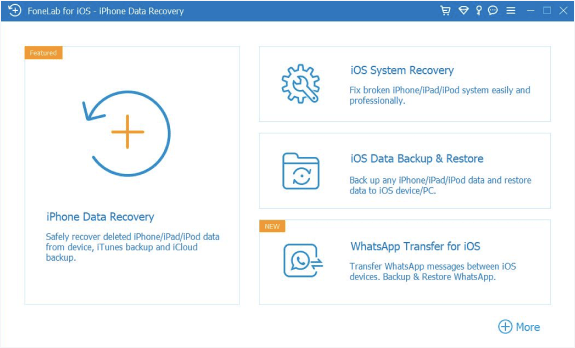
Étape 2Selectionnez Sauvegarde et restauration de données iOS > Sauvegarde de données iOS.
Étape 3Sur l'interface principale, sélectionnez Sauvegarde standard or Sauvegarde cryptéecliquez Accueil .

Étape 4Vous pouvez voir toutes les données disponibles, sélectionnez Notes et cliquez sur Suivant.
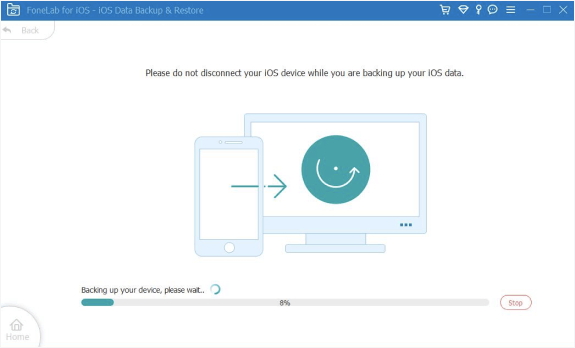
FoneLab vous permet de sauvegarder et de restaurer votre iPhone / iPad / iPod sans perte de données.
- Sauvegardez et restaurez facilement les données iOS sur votre PC / Mac.
- Prévisualisez les données en détail avant de restaurer les données à partir de sauvegardes.
- Sauvegarde et restauration sélectives des données de l'iPhone, de l'iPad et de l'iPod touch.
Tellement facile, non ? Vous pouvez sans aucun doute choisir un programme parmi eux et sauvegarder les notes de l'iPhone maintenant.
Vous savez peut-être qu'Apple fournit également des moyens de sauvegarder et de restaurer les notes, les messages et d'autres données de l'iPhone. Passez à les vérifier.
Partie 2. Comment sauvegarder des notes sur Mac à partir d'un iPhone via AirDrop
AirDrop est une fonctionnalité permettant de transférer des données entre iOS, iPadOS et macOS. Si vous souhaitez sauvegarder des notes iPhone sur Mac, vous ne devriez pas le manquer car c'est le moyen le plus pratique et le plus rapide de transférer des données iOS. Voici le tutoriel sur la sauvegarde de notes d'iPhone vers Mac via AirDrop.
Étape 1Ouvrez l'application Notes sur iPhone et sélectionnez la note que vous souhaitez sauvegarder.
Étape 2Appuyez sur l'icône de menu à droite et sélectionnez Partager la remarque > parachutage.

Étape 3Choisissez le nom de votre Mac.
Étape 4Sur l'écran de votre Mac, cliquez sur Obtenez bouton. Il commencera à transférer vos notes de l'iPhone vers le Mac.
Si vous n'avez pas de Mac, vous pouvez également essayer des alternatives pour sauvegarder les notes de l'iPhone mentionnées dans les parties suivantes.
Partie 3. Comment sauvegarder les notes de l'iPhone par e-mail
Le courrier électronique est un outil couramment utilisé pour communiquer avec les autres, et il est toujours nécessaire dans l'étude, la parole et la vie quotidiennes. Avec lui, vous pouvez également sauvegarder les notes de l'iPhone sur un ordinateur ou à d'autres endroits que vous aimez.
Étape 1Ouvrez l'application Notes sur iPhone et appuyez sur l'une des notes que vous souhaitez sauvegarder.
Étape 2Sélectionnez l'icône de menu dans le coin supérieur droit, puis sélectionnez Partager la note.

Étape 3Sélectionnez Emails parmi les options.
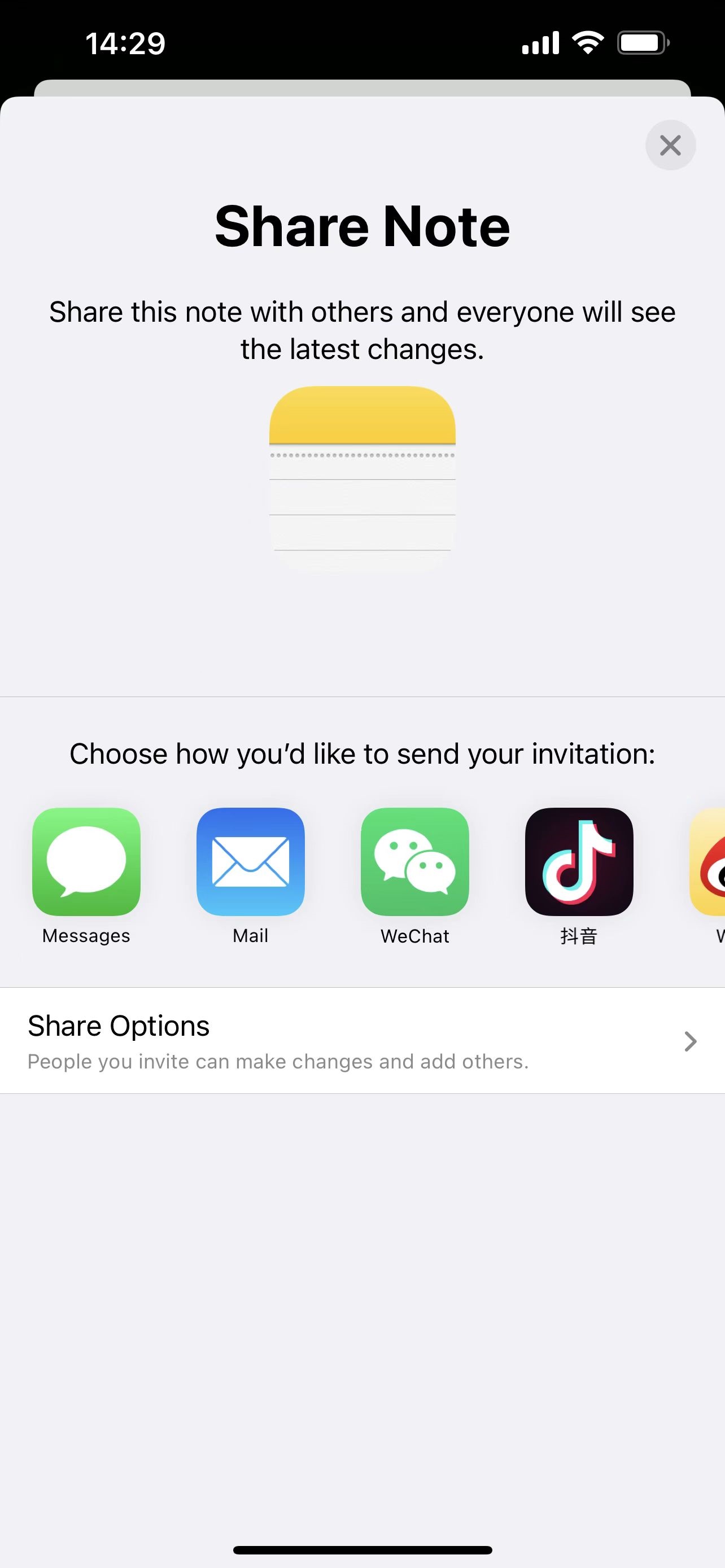
Étape 4Entrez le compte de messagerie sur iPhone. Ensuite, envoyez-le.
Étape 5Sur ordinateur, connectez-vous à votre compte de messagerie et enregistrez les pièces jointes de l'e-mail reçu.
Un e-mail est une option pratique, mais vous pouvez avoir plus d'outils en ligne.
Partie 4. Notes de sauvegarde sur iPhone avec iCloud Drive
Comme d'autres services cloud, Apple fournit un lecteur iCloud pour vous permettre de stocker et d'accéder à vos fichiers où que vous soyez avec le bon compte. Vous pouvez vérifier les étapes ci-dessous si vous souhaitez sauvegarder la note de l'iPhone sur le service cloud.
Étape 1Ouvrez l'application Notes sur iPhone, sélectionnez l'icône de menu > Partager la remarque.

Étape 2Vous pouvez voir différentes options, sélectionnez icloud lecteur ce temps.
Étape 3Sélectionnez iCloud Drive pour enregistrer vos notes. Et ensuite, vous pouvez visiter le site officiel d'iCloud et choisir iCloud Drive pour accéder à vos notes quand vous le souhaitez.
Outre iCloud Drive, vous pouvez également essayer les méthodes traditionnelles d'Apple, iCloud et iTunes, pour sauvegarder les données de l'iPhone.
Partie 5. Comment sauvegarder des notes sur iCloud
Pour enregistrer des notes sur iCloud, vous devez ouvrir un navigateur et visiter le lecteur iCloud sur le site officiel. Pour diverses raisons telles que des inconvénients, des complications, etc., vous pouvez utiliser iCloud pour sauvegarder directement des notes sur l'iPhone.
Vous avez 2 choix, le premier consiste à sauvegarder l'iPhone via les fonctionnalités de synchronisation iCloud. Il synchronisera automatiquement les données sélectionnées sur tous les appareils.
Étape 1Cliquez sur Paramètres app sur iPhone, appuyez sur [Votre nom] > iCloud, et basculer Notes.
Étape 2Ensuite, vos notes seront synchronisées sur votre appareil avec l'identifiant Apple.
Un autre choix consiste à sauvegarder les données de l'iPhone en une seule fois, et vous devez restaurer complètement toutes les données à partir des fichiers de sauvegarde.
Étape 1Ouvrez l'iPhone Paramètres application> [Votre nom] > iCloud, basculez le Notes.
Étape 2Alors choisi iCloud sauvegarde > Sauvegarder maintenant. Tout sera sauvegardé sur iCloud.

Partie 6. Comment enregistrer des notes d'un iPhone à un PC avec iTunes
iTunes est un autre moyen Apple à ne pas manquer. Il s'agit d'une fonctionnalité initiale pour aider les utilisateurs à sauvegarder et à restaurer les données de l'iPhone sur l'ordinateur sans obstacles. Bien que vous ayez mis à niveau macOS vers la dernière version sans iTunes, vous pouvez toujours utiliser le Finder pour gérer les données iOS.
Étape 1Exécutez iTunes ou Finder sur l'ordinateur, puis connectez l'iPhone.
Étape 2Choisissez votre appareil, puis cliquez sur Résumé/Général > Sauvegarder maintenant.
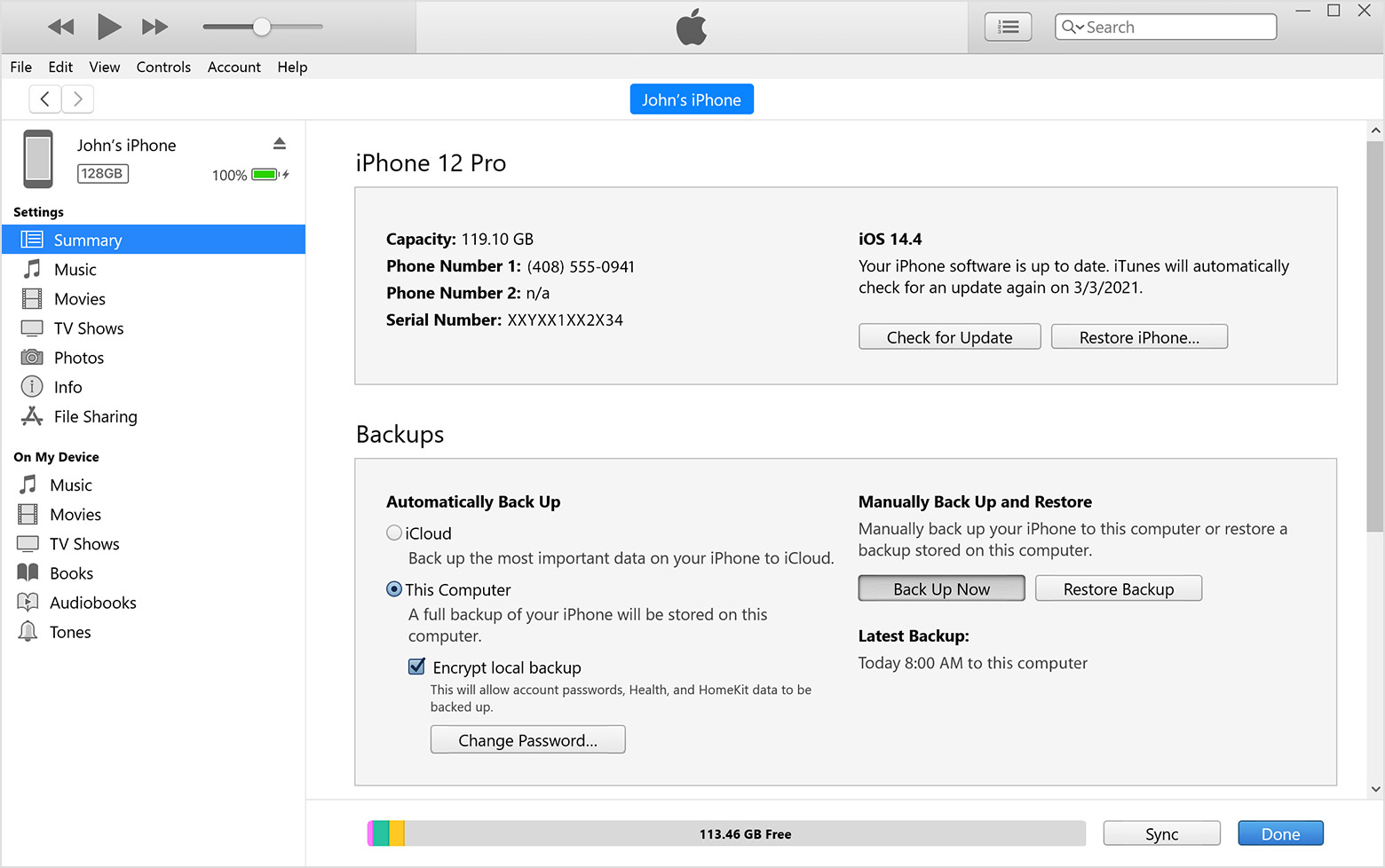
Remarque: vous pouvez également choisir sauvegarder les données sur iCloud ici si tu veux.
C'est tout ce qui concerne les notes de sauvegarde iPhone, elles sont éprouvées et fiables. Parmi ces choix, FoneTrans pour iOS et FoneLab pour iOS sont les plus recommandés à ne pas manquer. Pourquoi ne pas les télécharger sur ordinateur et profiter dès maintenant de leurs avantages !
